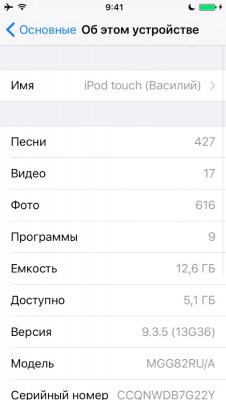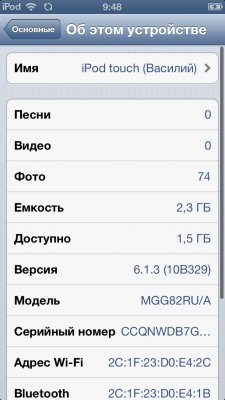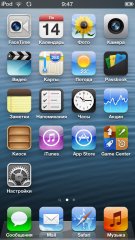Установка iOS 6/7 второй операционной системой (видео)
Всем привет! Сегодня я хочу рассказать вам о способе установки iOS 6/7 на ваше устройство в качестве второй ОС. Такую процедуру позволяет осуществить твик Coolbooter, как вы уже поняли, для этого способа понадобится наличие джейлбрейка на вашем устройстве. Начнем по порядку.
Как сделать Джейлбрейк iOS 9.3.5:
- Загрузите ipa.
- Загрузите Cydia Impactor.
- Подключите ваше устройство к компьютеру.
- Запустите Cydia Impactor и перетащите скачанный ipa-файл в окно программы.
- Введите данные Apple ID во всплывшем окне.
- Откройте раздел «Настройки» —> «Основные» —> «Управление устройством» на iPhone или iPad, выберите сертификат Phoenix и два раза нажмите «Доверять».
- Вернитесь на домашний экран и запустите приложение Phoenix. На предложение получать push-уведомления нажмите ОК. Снимите галочку с Phoenix внизу и нажмите на круг.
- Заблокируйте экран iPhone или iPad и подождите несколько секунд. Вы получите уведомление о завершении взлома.
- Разблокируйте устройство и снова запустите приложение Phoenix. Вы видите анимацию, свидетельствующую о подготовке к установке Cydia. Подождите перезагрузки, после которой магазин Cydia будет установлен.
Испытуемым будет мой старенький iPod touch пятого поколения на iOS 9.3.5. Кстати, воспользоваться данным способом смогут лишь владельцы следующих устройств:
- iPhone 4s
- iPhone 5
- iPad 2
- iPad 3
- iPad 4
- iPad mini 1
- iPod touch 5
То есть все устройства на чипах А5, А6 — независимо какая версия системы у вас установлена (не ниже 8), главное — это наличие джейлбрейка на устройстве.
Инструкция по установке Coolbooter и дальнейшей работе с ним
- Открываем Cydia.
- Добавляем во вкладке «Источники» репозиторий: coolbooter.com.
- Скачиваем из репозитория Coolbooter.
- Открываем программу.
- Нажимаем кнопку «INSTALL».
- Выбираем нужную версию системы.
- При желании выбираем размер второго раздела для системы.
- Ждем пока загрузится прошивка.
- Программа попросит перезагрузить устройство.
- Если у вас стоит iOS 9.3.5 с Джейлбрейком от Phoenix, заново устанавливаем джейлбрейк, следуя пунктам 7-9 из инструкции, по установке Джейлбрейка.
- Снова заходим в программу и нажимаем «Boot».
- Программа просит заблокировать устройство и подождать 10 секунд. Блокируем, через некоторое время должен появиться интерфейс командной строки.
- Далее настраиваем ваше устройство на новой прошивке
Для более наглядного пособия, я записал видео процесса установки твика и последующей работы с ним, что примечательно вторую ОС вы сможете запускать из под основной системы.
https://youtu.be/BoMCEWk6bYw Примечание! Во второй ОС в настройках будет отсутствовать пункт «Пароль», так как он настраивается из под основной системы. И в силу отсутствия шестизначного пинкода в старых версиях системы, позаботьтесь о том, чтобы сменить его на четырехзначный, иначе система откажется его принимать, и вы не сможете выполнить начальную настройку устройства.
Все вопросы по теме — пишите в комментарии, по возможности буду отвечать каждому.